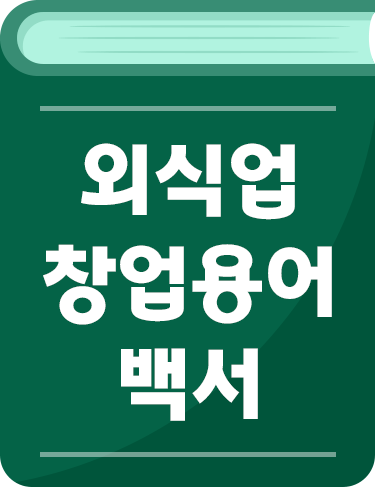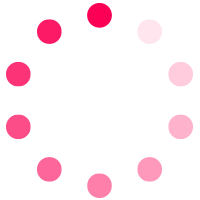요기요 가게 영업일시중지 설정하는 방법
재료가 떨어지거나 가게 사정으로 잠시 주문을 받을 수 없다면
사장님사이트와 사장님앱, PC 주문접수 프로그램의영업일시중지 기능을 이용해보세요.
사장님사이트
사장님사이트 ▶ 셀프서비스 ▶ 일시중지
1. 사장님사이트 로그인
사장님사이트에 로그인하신 후
‘셀프서비스’에 접속해주세요.
2. ①일시중지 → ②시간 선택 → ③저장
‘일시중지’ 메뉴에서 중지시간을 설정하신 후
‘일시중지’ 버튼을 누르시면 영업이 즉시 중지됩니다.
하나의 사업자번호로 가게 여러 곳을 운영하고 있다면
모든 가게를 영업중지 상태로 설정할 수 있습니다.
‘사업자번호 같은 모든 가게 중지’를 체크하신 후
‘일시중지’ 버튼을 선택해주세요.
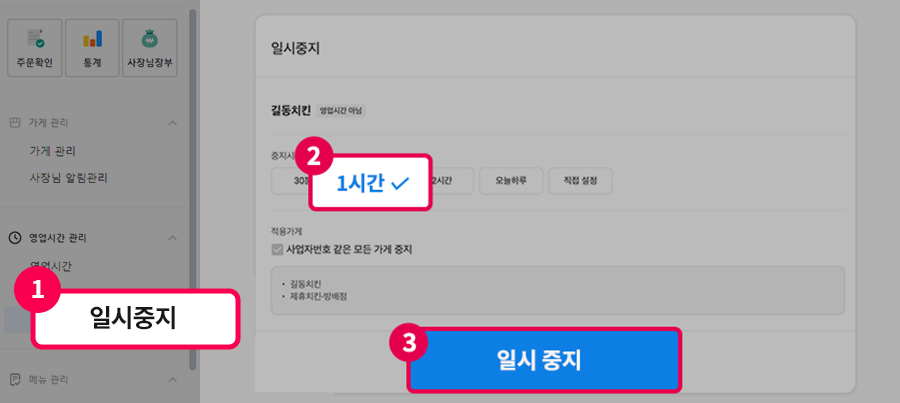
영업 일시중지를 해제하시려면
‘일시중지 해제’ 버튼을 눌러주세요.
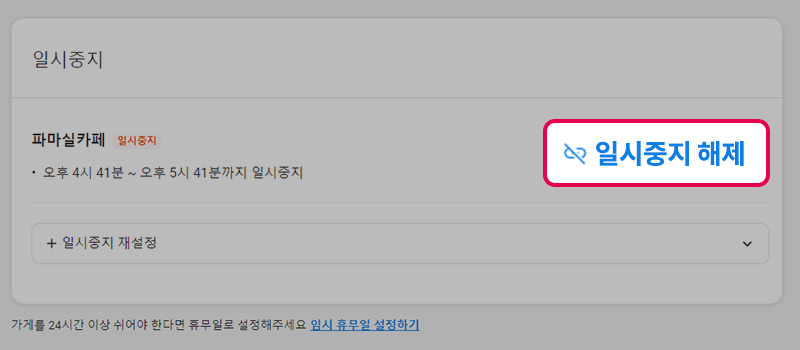
🚨영업 일시중지설정 시 유의사항
✅영업일시중지는 최대 24시간 이내로만 설정할 수 있습니다.
✅영업시간이 아니거나 휴무일인 경우 영업일시중지를 설정할 수 없습니다.
사장님앱
사장님앱 ▶ 셀프서비스 ▶ 영업 일시 중지
사장님앱 ‘셀프서비스’의 ‘영업 일시 중지’ 메뉴를 눌러주세요.
시간을 선택 후 ‘영업 일시 중지’ 버튼을 누르시면 영업 상태가 변경됩니다.
사장님앱 ‘셀프서비스’에서 바로 설정·해제하실 수도 있습니다.
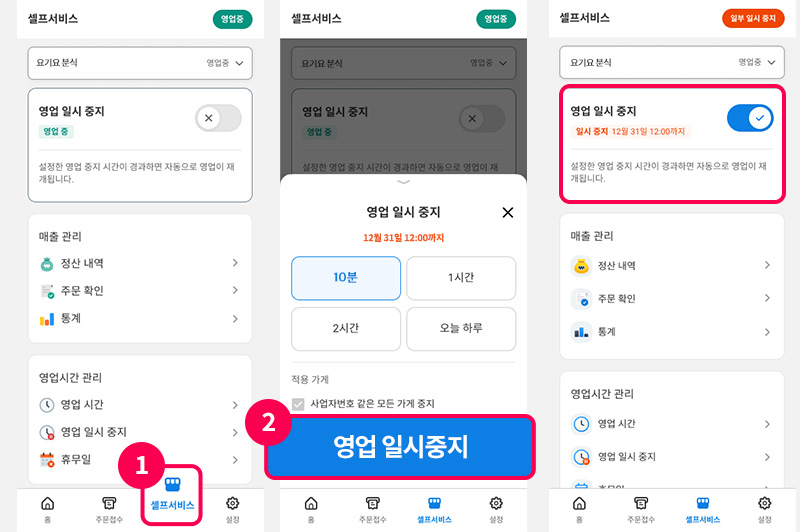
가게 여러 곳을 운영 중이시라면
영업을 일시 중지할 가게만 선택해 설정 가능합니다.
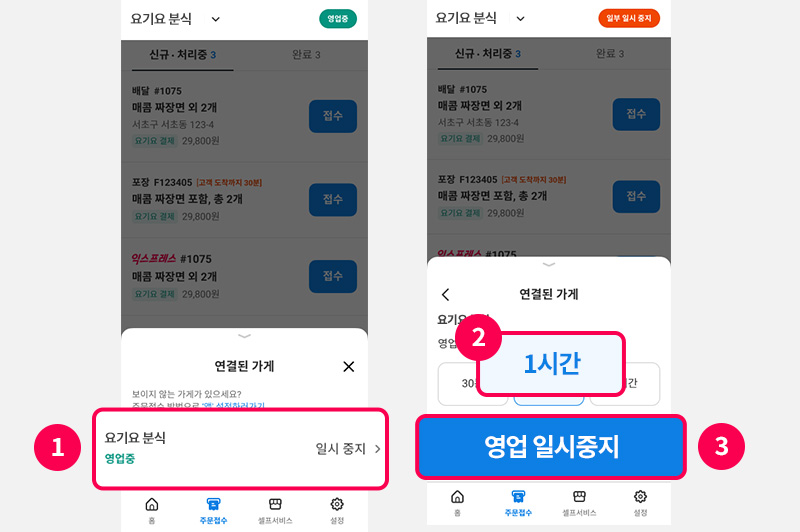
PC 주문접수 프로그램
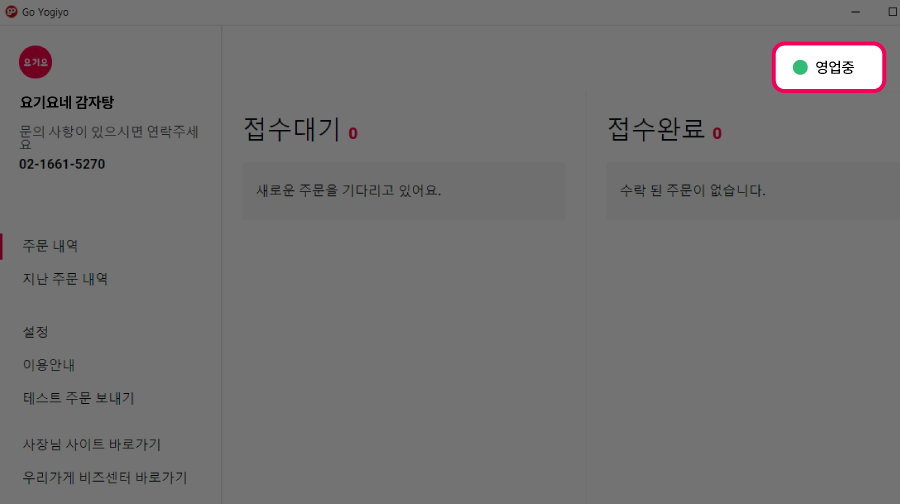
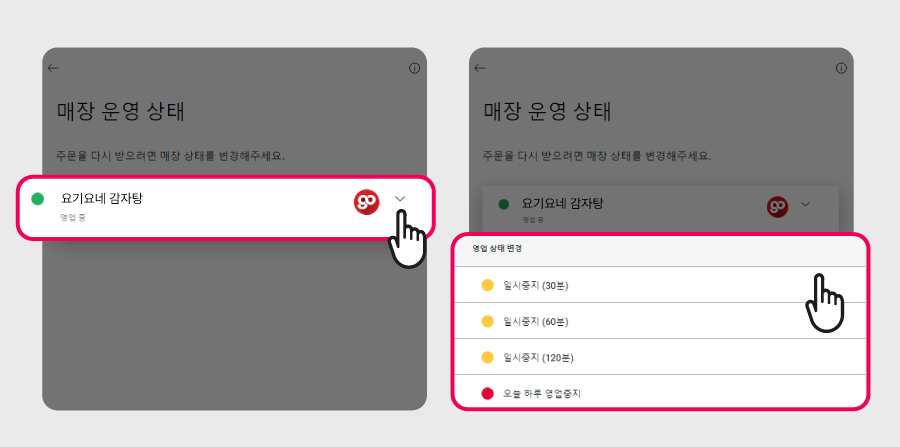
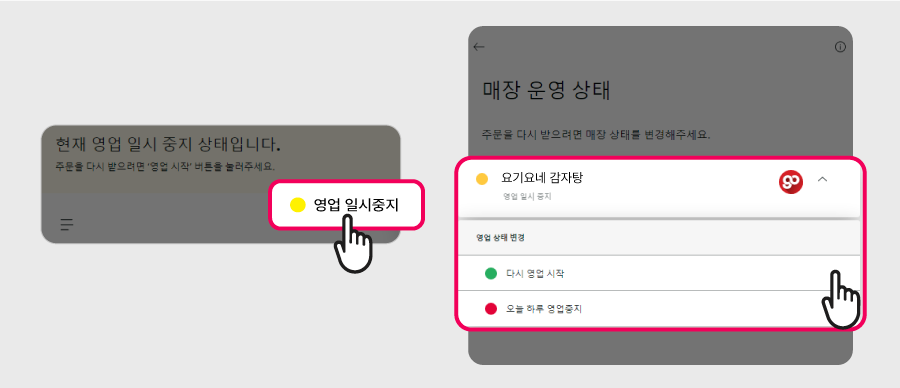
영업일시중지로 설정한 시간이 지나면
자동으로 영업이 재개됩니다.
예상했던 시간보다 앞서
정상 운영이 가능하다면
정상영업으로 바꿔주세요.
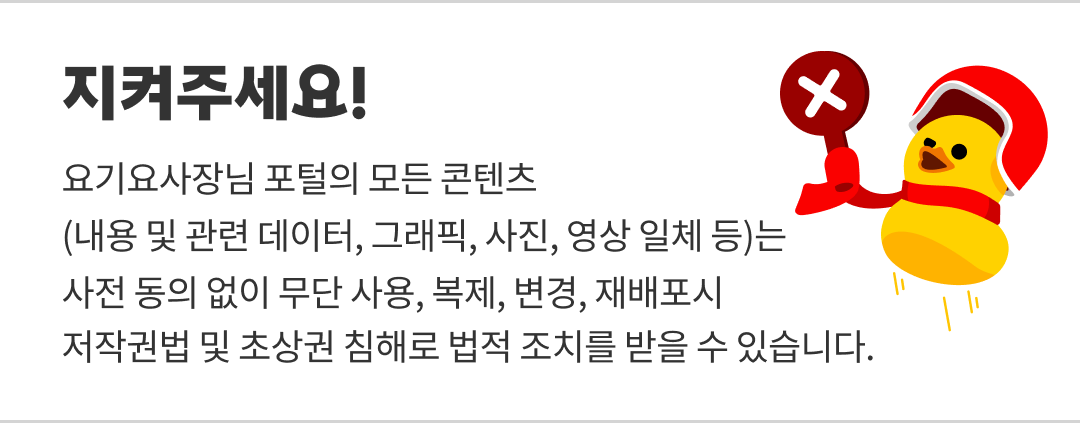


 공지사항
공지사항
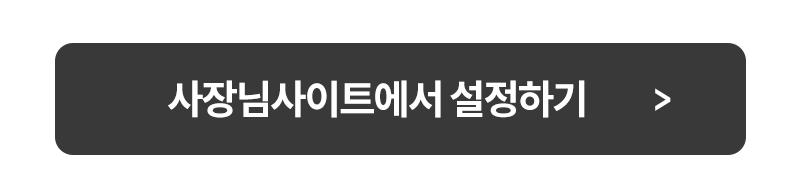
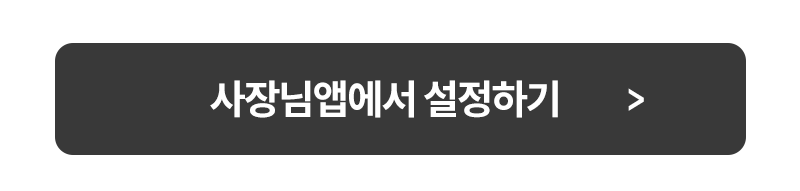
 나에게 전송
나에게 전송
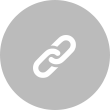 URL복사
URL복사